5 (Man Page) in JPG konvertieren
Konvertieren Sie 5 (Man Page) dokumente in das JPG Format, bearbeiten und optimieren Sie dokumente online und kostenlos.

Die Dateiendung 5 bezieht sich auf Unix-Handbuchseiten des Abschnitts 5, die Dateiformate und Konventionen in Unix-ähnlichen Betriebssystemen dokumentieren. Diese Handbuchseiten, zugänglich über das "man"-Dienstprogramm, bieten detaillierte Informationen zu systemweiten Dateiformaten wie "deb.5" für das DEB-Dateiformat. Historisch gesehen war Abschnitt 5 eine wichtige Ressource für Systemadministratoren und Entwickler, um verschiedene Dateiformate und Systemkonventionen in Unix-Umgebungen zu verstehen und zu verwalten.
Das JPEG (Joint Photographic Experts Group) Dateiformat, abgekürzt als JPG, ist ein weit verbreitetes Format für digitale Bilder. Es stammt aus einem 1992 etablierten Standard der Joint Photographic Experts Group und wurde wegen seines ausgewogenen Verhältnisses von Kompression und Bildqualität zur bevorzugten Wahl für die Komprimierung fotografischer Bilder. JPG-Dateien eignen sich besonders für die Webnutzung, digitale Fotografie und die Archivierung, wo Farbtreue und kleine Dateigröße entscheidend sind. Die verlustbehaftete Komprimierung des Formats reduziert die Dateigröße durch das Entfernen nicht wesentlicher Daten und macht es effizient für das Online-Teilen und Speichern von Bildern.
Beginnen Sie mit dem Hochladen einer 5 (Man Page) dokument, indem Sie auf die Schaltfläche Datei auswählen klicken oder Ihre 5 (Man Page)-Datei per Drag & Drop hinzufügen.
Für eine erweiterte Konvertierung verwenden Sie die optionalen 5 (Man Page)-zu-JPG-Tools, die auf der Vorschauseite verfügbar sind, und klicken Sie auf die Schaltfläche Konvertieren.
Lassen Sie den Konvertierungsprozess abschließen, dann laden Sie Ihre JPG bild herunter.
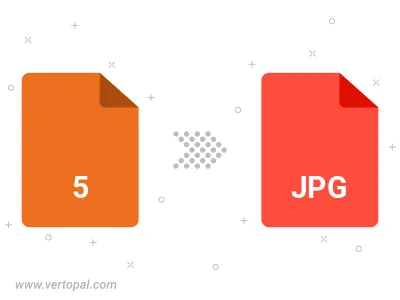
Befolgen Sie die unten stehenden Schritte, wenn Sie Vertopal CLI auf Ihrem macOS-System installiert haben.
cd zum 5 (Man Page)-Dateiort oder fügen Sie den Pfad zu Ihrer Eingabedatei hinzu.Befolgen Sie die unten stehenden Schritte, wenn Sie Vertopal CLI auf Ihrem Windows-System installiert haben.
cd zum 5 (Man Page)-Dateiort oder fügen Sie den Pfad zu Ihrer Eingabedatei hinzu.Befolgen Sie die unten stehenden Schritte, wenn Sie Vertopal CLI auf Ihrem Linux-System installiert haben.
cd zum 5 (Man Page)-Dateiort oder fügen Sie den Pfad zu Ihrer Eingabedatei hinzu.